Cyberkriminalität nimmt zu und ist weiter fortgeschritten. Hacker können sich jetzt auf viele Arten Zugang zu Ihren E-Mails und wertvollen Informationen verschaffen. Daher ist es wichtig zu wissen, wie Sie sich selbst und die von Ihnen online bereitgestellten Informationen schützen können. Wenn jedoch das Schlimmste passiert, möchten Sie natürlich wissen, wer Ihre E-Mail gehackt hat.

Leider sind Ihre Möglichkeiten hierfür sehr begrenzt, aber in diesem Artikel erfahren Sie alles, was Sie tun können, um herauszufinden, wer Ihre E-Mail gehackt hat.
Überprüfen Sie Ihre E-Mail-Aktivität
Wenn die Sicherheit Ihres E-Mail-Kontos gefährdet ist, erfahren Sie höchstwahrscheinlich durch eine E-Mail, die Sie darüber informiert, dass ein Gerät von einer unbekannten IP-Adresse versucht hat, sich bei Ihrem Konto anzumelden.
Natürlich kann der Hacker diese E-Mails löschen, bevor Sie sie anzeigen können. Wenn Sie jedoch den Verdacht haben, dass Ihre E-Mails gehackt wurden, können Sie sich die IP-Adressen Ihrer E-Mail-Aktivitäten ansehen. In den folgenden Abschnitten erfahren Sie, wie Sie die IP-Adressen Ihres Anmeldeverlaufs bei mehreren E-Mail-Diensten überprüfen.
Auf Gmail
Gmail ist einer der am häufigsten genutzten E-Mail-Dienste. Es verfügt über ein gutes Sicherheitssystem und benachrichtigt Sie, wenn jemand versucht, sich von einer neuen IP-Adresse aus anzumelden. Sie können auf Ihrem Desktop schnell auf die IP-Adressen der Anmeldungen Ihres Kontos zugreifen, indem Sie die folgenden Schritte ausführen:
- Melden Sie sich bei Ihrem Gmail-Konto an.
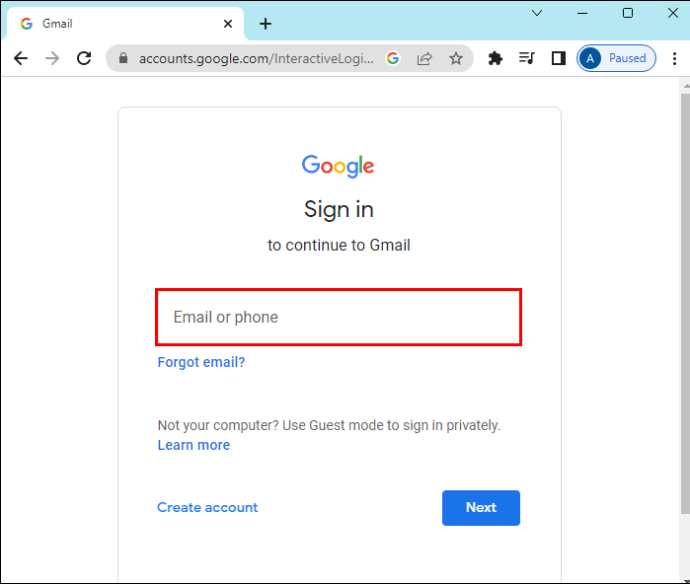
- Gehen Sie zu Ihrem Gmail-Posteingang.
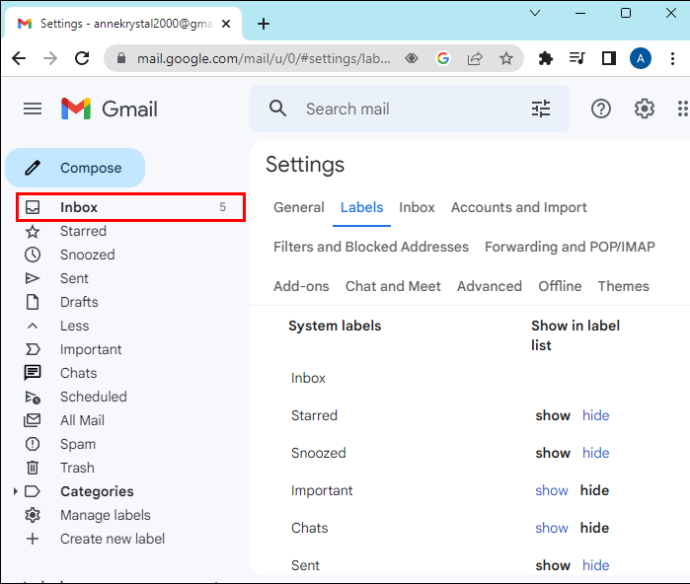
- Scrollen Sie nach unten auf der Seite und klicken Sie neben „Letzte Kontoaktivität“ auf „Details“.
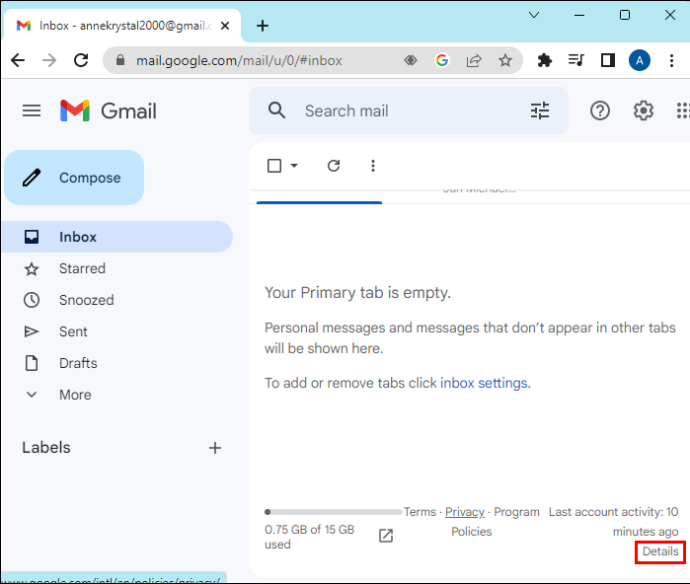
Es öffnet sich ein neues Fenster, das Ihnen Uhrzeit, Datum, Ort und Art des Zugriffs anzeigt.
Wenn Sie Ihr Telefon verwenden, können Sie über Ihr Google-Konto auf die Anmeldeaktivitäten Ihres E-Mail-Kontos zugreifen. Dies ist auch für die Desktop-Version möglich. Hier sind die Schritte:
- Melden Sie sich bei Ihrem Gmail-Konto an.
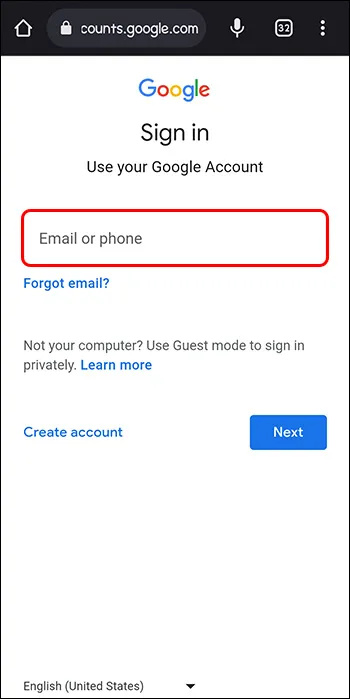
- Gehen Sie zu Ihrem Gmail-Posteingang.
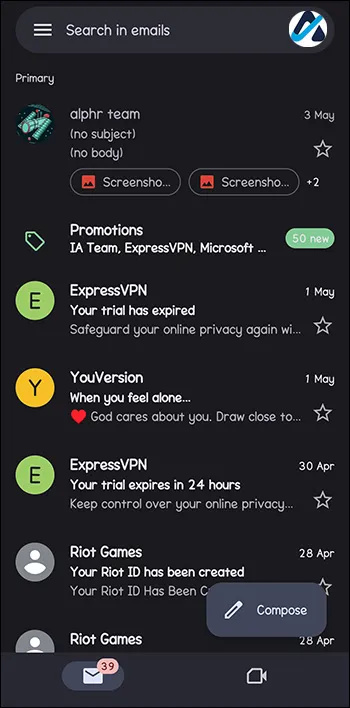
- Klicken Sie oben rechts auf dem Bildschirm auf Ihr Profilfoto.
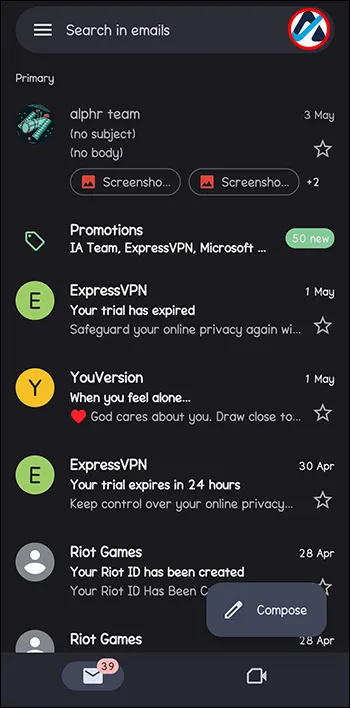
- Klicken Sie unter Ihrer Adresse auf die Schaltfläche „Google-Konto verwalten“.
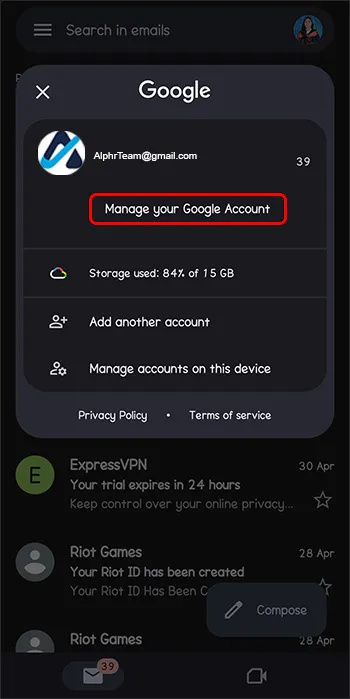
- Gehen Sie zur Registerkarte „Sicherheit“ und prüfen Sie, ob in den letzten 28 Tagen Sicherheitswarnungen aufgetreten sind. Sie können auch die für dieses Gmail-Konto verwendeten Geräte überprüfen.
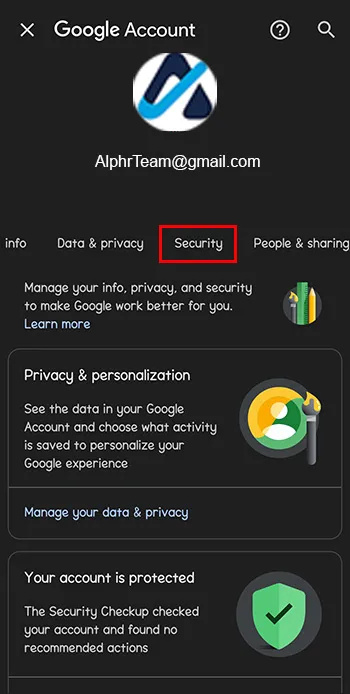
- Tippen Sie auf „Alle Geräte verwalten“, um den ungefähren Standort, das Datum und den Zugriffstyp für jede Anmeldung anzuzeigen.
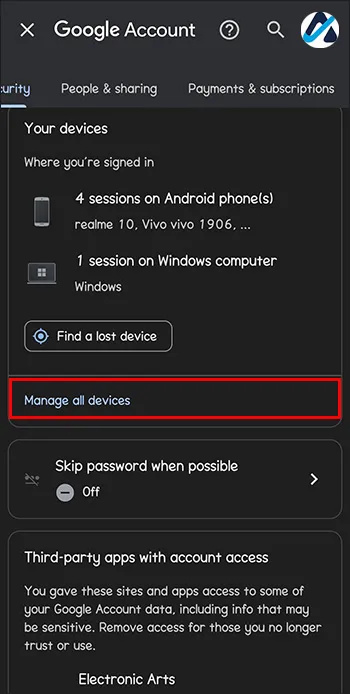
Auf Outlook Mail
Outlook Mail ist der kostenlose und benutzerfreundliche E-Mail-Dienst von Microsoft, der von vielen Menschen genutzt wird. Wenn Sie einer von ihnen sind, können Sie die IP-Adressen der letzten Aktivität in Ihrer E-Mail wie folgt anzeigen:
- Gehen Sie zu „ Seite „Letzte Aktivitäten“. .“
- Melden Sie sich bei Ihrem Konto an, um Datum und Ort Ihrer E-Mail-Aktivitäten der letzten 30 Tage anzuzeigen.
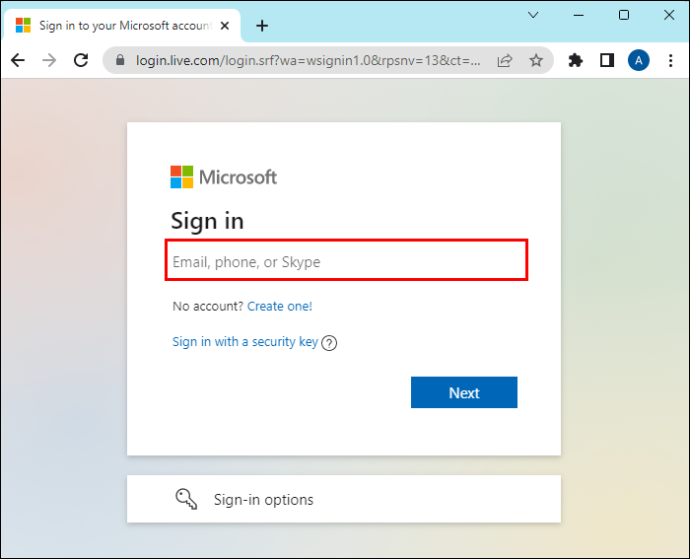
- Gehen Sie zum Abschnitt „Letzte Aktivität“ und suchen Sie nach verdächtigen IP-Adressen.
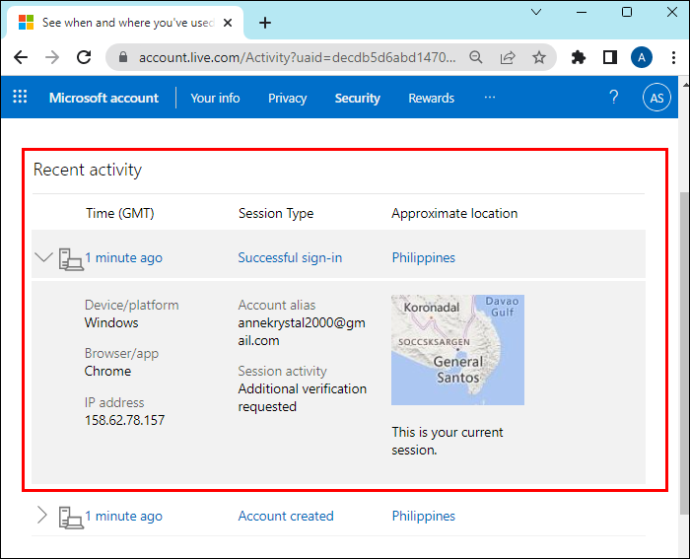
Auf Yahoo Mail
Wenn Sie noch Yahoo Mail-Benutzer sind, können Sie auf folgende Weise auf Ihre letzten Anmeldeaktivitäten zugreifen:
- Melden Sie sich bei Ihrem Yahoo Mail-Konto an.
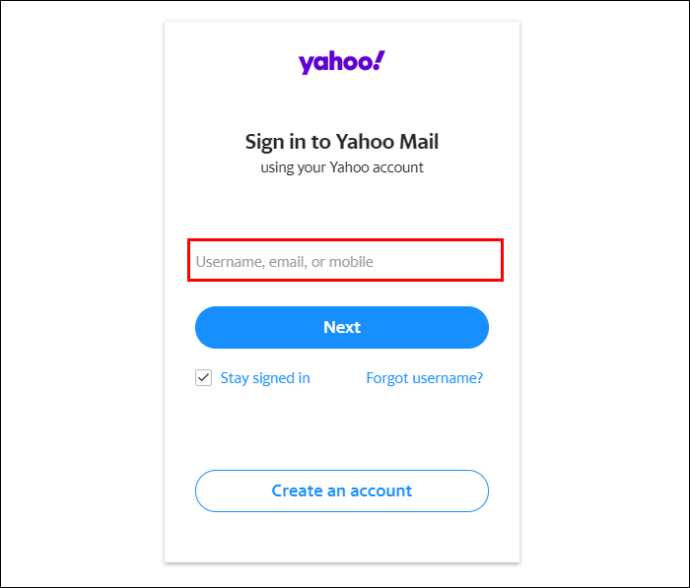
- Bewegen Sie den Mauszeiger über das „Profilbild“ in der oberen rechten Ecke und wählen Sie „Einstellungen“.
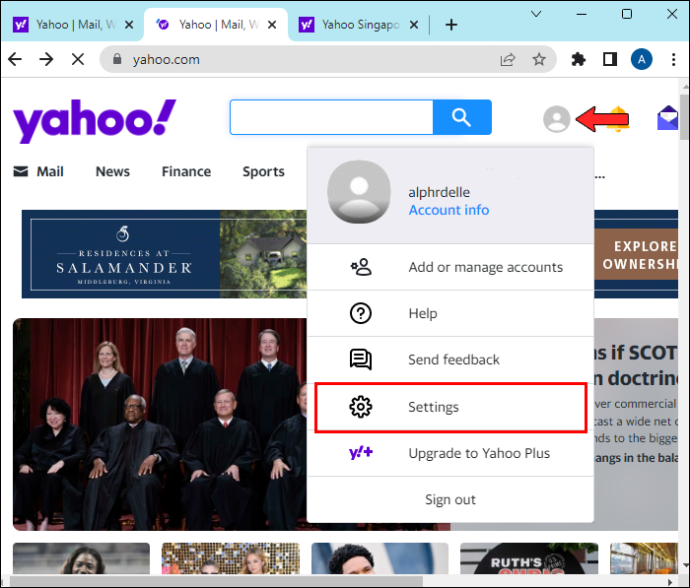
- Klicken Sie auf die drei horizontalen Linien in der oberen linken Ecke.
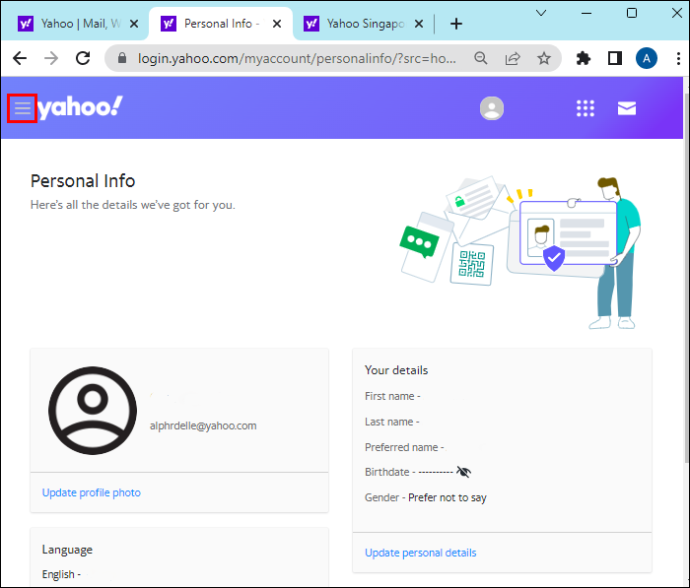
- Wählen Sie „Letzte Aktivität“
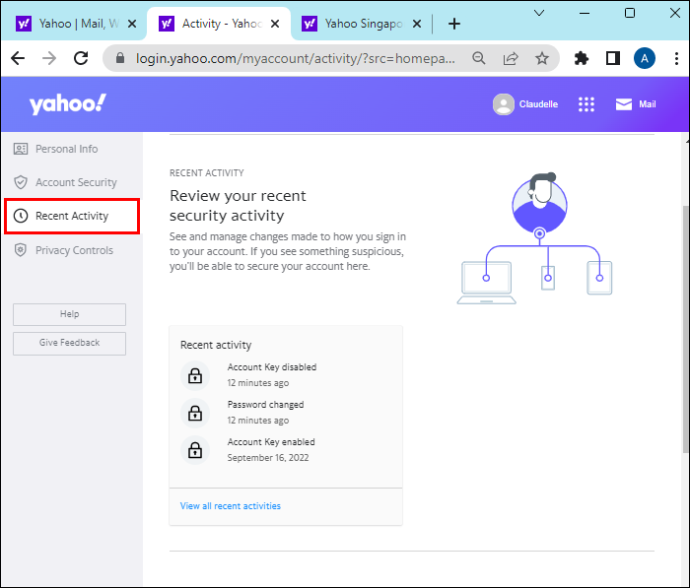
Ein weiteres Fenster wird geöffnet und zeigt Uhrzeit, Datum, Zugriffstyp und ungefähren Ort Ihrer Anmeldeaktivität an.
Auf Proton Mail
Proton Mail hat in den letzten Jahren aufgrund seiner extremen Sicherheitsfunktionen an Popularität gewonnen. Allerdings können Sie die Anmeldeaktivität für Ihr Konto auch deaktivieren. Wenn Sie diese Option jedoch aktivieren möchten, um auf IP-Adressen früherer Anmeldungen bei Ihrem E-Mail-Konto zuzugreifen, befolgen Sie diese Schritte, um die Aktivität zu überprüfen:
- Melden Sie sich bei Ihrem Proton Mail-Konto an.
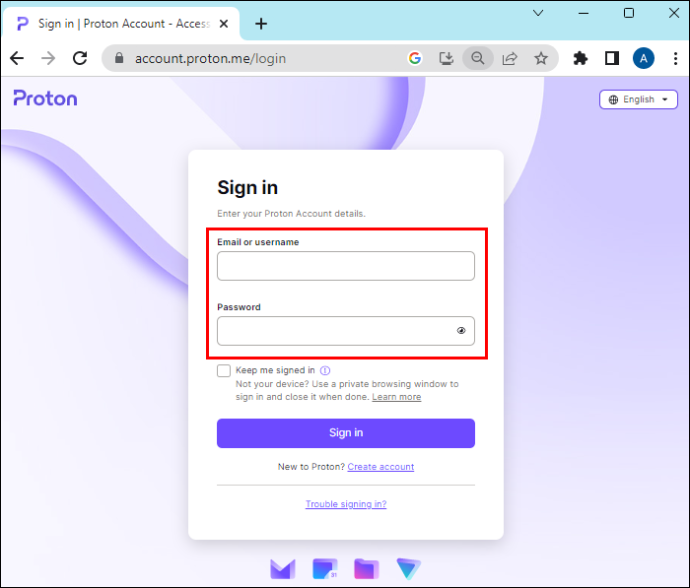
- Gehe zu den Einstellungen.'
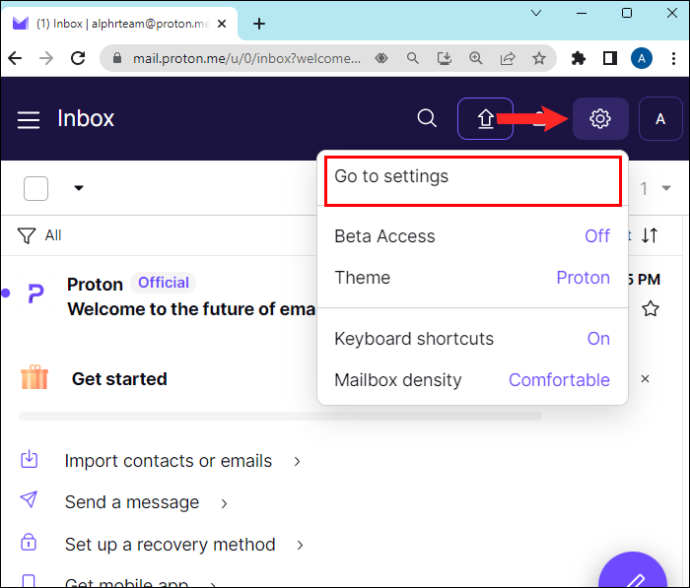
- Tippen Sie auf die Registerkarte „Sicherheit“.
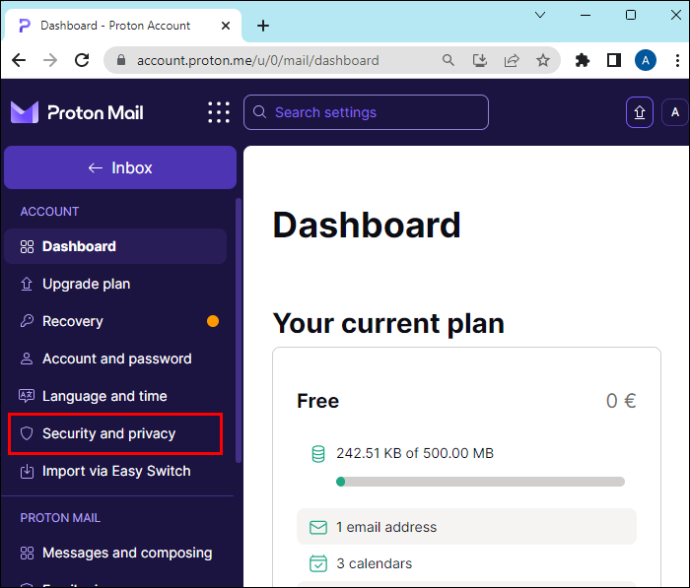
- Klicken Sie unter „Sicherheitsprotokolle“ auf die Schaltfläche „Erweiterte Protokolle aktivieren“, um die Uhrzeit und IP-Adresse früherer Anmeldungen anzuzeigen.
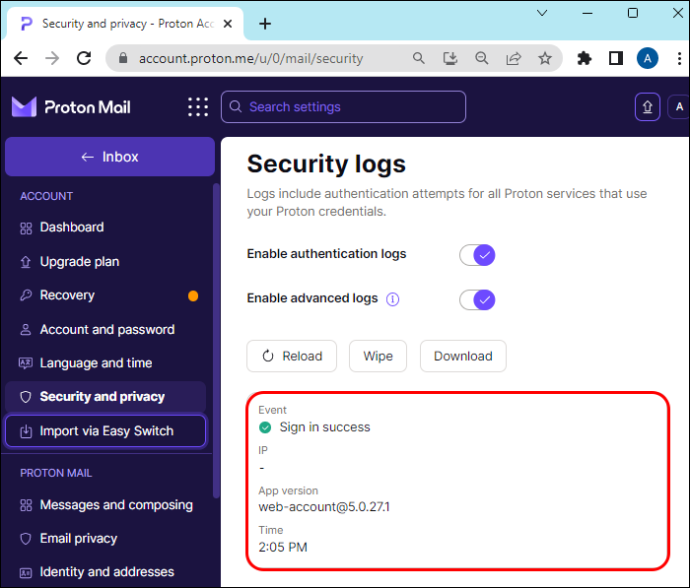
Sobald Sie auf die IP-Adresse des Hackers zugreifen, können Sie ihn über IP-Adresssuchseiten ausführen. Dort können Sie deren Stadt, Postleitzahl und Land finden, was für Sie persönlich vielleicht nicht sehr nützlich ist, aber es kann anderen Parteien mit mehr Zugang und Informationen bei der Verfolgung der Person helfen.
Möglicherweise können Sie jedoch die tatsächliche IP-Adresse des Hackers nicht sehen, wenn dieser ein VPN verwendet oder ein automatisiertes Programm Ihr Konto gehackt hat. Das Einzige, was Sie dann tun können, ist, das Problem zu melden und Ihre E-Mail-Sicherheitsmaßnahmen für die Zukunft zu aktualisieren.
Kontaktieren Sie Ihren E-Mail-Anbieter
Möglicherweise können Sie mehr über die Person herausfinden, die Ihr E-Mail-Konto gehackt hat, indem Sie sich an Ihren E-Mail-Anbieter wenden. Wenn Sie den Zugriff auf Ihr Konto verloren haben, ist diese Maßnahme im Allgemeinen erforderlich. Daher ist es eine gute Idee, sich an sie zu wenden und zu erfahren, wie Sie Ihr Konto wiederherstellen und seine Sicherheit für die Zukunft erhöhen können.
Wenden Sie sich an die örtlichen Strafverfolgungsbehörden
Manchmal könnte Ihre E-Mail im Rahmen einer größeren Cyberkriminalität gehackt werden, beispielsweise durch eine Sicherheitsverletzung einer Website, auf der Sie sich mit Ihrer E-Mail-Adresse angemeldet haben. Wenn Sie sich also Sorgen um Ihre Daten machen und einen Identitätsdiebstahl oder Betrug vermuten, ist dies das Beste das Problem den Behörden zu melden.
Dazu gehört die Kontaktaufnahme mit Strafverfolgungsbehörden wie der örtlichen Polizei oder das Einreichen einer Beschwerde beim Internet Crime Complaint Center (IC3) des FBI oder bei der Federal Trade Commission (FTC), wenn Sie sich in den USA befinden.
Die örtlichen Strafverfolgungsbehörden priorisieren Ihren Fall jedoch möglicherweise nicht und verfügen nicht über die nötige Fachkenntnis, um mit solchen Situationen umzugehen. Wenn der Hacker außerdem aus einem anderen Land stammt, fällt Ihr Fall möglicherweise nicht in die Zuständigkeit der Strafverfolgungsbehörden Ihres Landes.
Stellen Sie einen Cybersicherheitsexperten ein
Wenn die oben genannten Methoden Ihr Hacking-Problem nicht lösen, versuchen Sie, einen auf diesen Bereich spezialisierten Fachmann zu beauftragen. Stellen Sie so viele Informationen wie möglich zusammen, beispielsweise Datum und Uhrzeit des Hacks und die Methode des Cyberangriffs. Geben Sie außerdem alle Details über den Hacker an, den Sie entdeckt haben.
Zusätzliche FAQs
Wie erfahre ich, ob meine E-Mail gehackt wurde?
Mehrere Anzeichen deuten darauf hin, dass Ihre E-Mail gehackt wurde, wie zum Beispiel:
• Sie haben E-Mails gesendet oder gelesen, an deren Senden oder Lesen Sie sich nicht erinnern können.
• Sie erhalten E-Mails, die Sie über das Zurücksetzen Ihres Passworts informieren.
• Sie haben Anmeldungen von unbekannten IP-Adressen.
• Ihre Freunde haben verdächtige E-Mails von Ihnen erhalten.
So schützen Sie meine E-Mail vor Hackerangriffen
Um zu verhindern, dass Ihre E-Mail zum Ziel von Cyberkriminalität wird, können Sie die folgenden Maßnahmen ergreifen:
• Erstellen Sie ein sicheres Passwort und vermeiden Sie die Verwendung desselben, einschließlich alter Passwörter für mehrere Konten.
• Aktivieren Sie die zweistufige Verifizierung.
• Verwenden Sie ein vertrauenswürdiges Antivirenprogramm.
• Aktualisieren Sie Ihre Apps regelmäßig.
• Melden Sie sich von Ihren Konten ab, wenn Sie andere Geräte als Ihre eigenen verwenden.
So richten Sie Kodi auf einem Android-Tablet ein
• Verwenden Sie ein VPN, wenn Sie öffentliche Netzwerke nutzen.
• Klicken Sie nicht auf verdächtige Links, auch nicht von engen Freunden.
Was tun, wenn ich gehackt wurde?
Wenn Ihr E-Mail-Konto gehackt wurde, sollten Sie als Erstes Ihr Passwort ändern. Wenn Sie sich nicht anmelden können, nutzen Sie den Wiederherstellungsdienst Ihres E-Mail-Anbieters. Überprüfen Sie dann andere mit der E-Mail verknüpfte Konten und informieren Sie Ihre Kontakte über den Hackerangriff, damit sie nicht zum nächsten Opfer werden.
Verzeihen Sie, aber vergessen Sie nicht
Der Schutz Ihrer Daten für die Zukunft hat oberste Priorität. Wenn Sie jedoch einige der Tipps aus diesem Artikel ausprobieren, kommen Sie Ihrem Täter möglicherweise einen Schritt näher.
Haben Sie bereits versucht herauszufinden, wer Ihr Konto gehackt hat? Haben Sie eine der Lösungen aus diesem Artikel verwendet? Sag es uns unten in den Kommentaren.









